- ブルーレイ・DVD・音楽CDに簡単作成!
- 多様な動画・画像形式の入力に対応
- 分かりやすいインターフェース、最短3秒で書き出しが可能!
- 充実した編集機能、豊富なメニューテンプレートを搭載
SDカードから動画をDVDに焼く方法
• Filed to: DVD Memory・DVD作成関連 • Proven solutions
初めに
SDカード内に動画が保存されていれば、パソコンで読み込んでDVDに焼くことができます。こちらではその方法とDVDに焼くための便利なソフトを紹介するので参考にしてください。また、おすすめのSDカードも紹介するため、これから購入しようとしている方のお役に立てるはずです。
SDカードの中の動画をいろいろな場面で使いたいと考えたときは、DVD焼くのが簡単な解決策です。難しそうに感じるかもしれませんが、便利なソフトウェアを使えば手間はかからないのでチャレンジしてみましょう。
DVD Memory-CD・DVD書き込みするソフト

- ・多様な動画・画像形式の入力に対応
- ・1クリックでDVDやブルーレイに作成できる
- ・多彩なテンプレートを搭載して、個性的なDVDを書き込む
- ・写真スライドショー・音楽CD作成・データディスク・ISOファイルをDVDに焼ける!
おすすめのSDカード
SDカードの質が悪いと動画の保存がうまくいかないかもしれないので、これから購入しようとする方に向けておすすめの商品を紹介します。一つ目は東芝のTHN-NW128G4R8、二つ目はサンディスクのSDSDUNR-128G-GHENN、そして最後はトランセンドのTS128GSDC300S-Eです。
これらのSDカードに共通するのは、書き込みや読み込みのスピードが速く、かなりの大容量ということです。どちらのポイントも動画を撮影するのにとても大切なので、スマホやデジタルカメラなどの機器に利用するのなら購入をおすすめします。
なお、すべてが一流メーカーの商品ですが、一流であるがゆえ偽物が流通している可能性があります。そのため、性能をきちんと発揮する本物が欲しいのなら、信頼できるお店から購入をしましょう。
SDカードのデータをパソコンに転送する方法
SDカード内に保存された動画ファイルをパソコンに転送する方法はいくつかあります。その中で汎用性があるのはパソコンにカードリーダーを繋ぎ、そしてそこにSDカードを装着する方法です。そうすればパソコンにSDカードが認識されて、保存されている動画ファイルを確認できるようになります。あとは、ドラッグ&ドラップで動画ファイルを、パソコン内に移動させれば無事に転送は完了です。
SDカードから動画をDVDに焼く手順
DVDに焼く方法はいくつもありますが、DVD Memoryというソフトを使えば簡単なので試してみましょう。DVD Memoryの公式サイトを訪れれば、ダウンロードできるようになっているのですぐに利用ができます。
1.動画ファイルを読み込もう
DVD Memoryを起動をすると、インターフェイスにDVD作成という文字が見えるはずなのでクリックしましょう。そうして表示された画面に動画ファイルをドラッグ&ドラップをしてやれば、DVD Memoryが読み込んでくれます。もちろん、ファイルの場所を指定して読み込むことも可能なため、好きな方法でインポートしましょう。
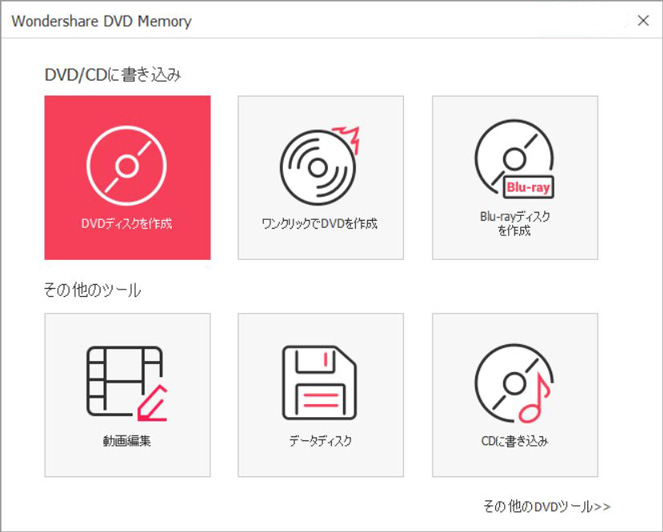
2.簡易的な編集も可能
DVD Memoryでは読み込んだ動画ファイルを編集できるようになってます。エフェクトをかけたり必要ない箇所をカットできたり、いろいろな編集機能が付いているので、手直しが必要ならDVD焼くまえにやっておきましょう。また、再生したときのメニュー画面を作ったり、チャプターを作成したりすることも可能なので、オリジナルのDVDを作成できます。
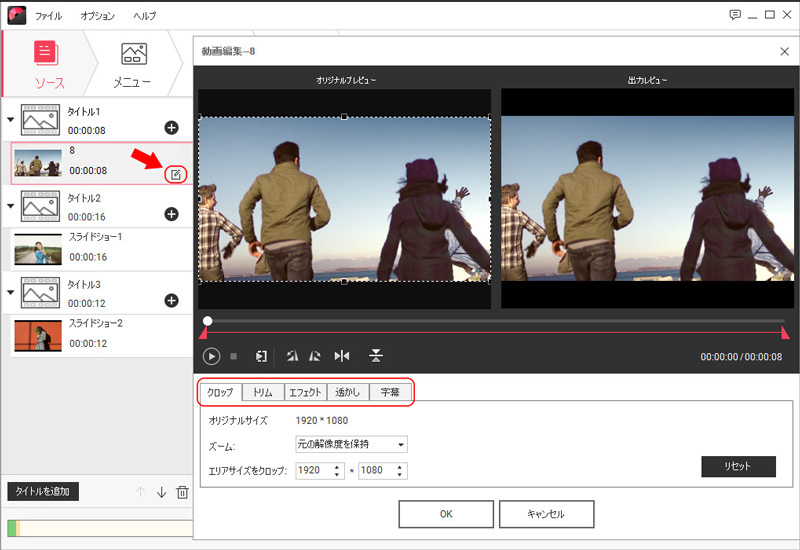
3.あとは焼くだけ
画面の上部にはいろいろなタブが並んでいて、その中に『作成』があるのでクリックしましょう。次の画面に移動すると下部に作成ボタンがあるので、押せばすぐにDVDを焼く作業が始まります。もちろん、DVDのメディアを用意していなければいけないため、予めパソコンにセットしておきましょう。
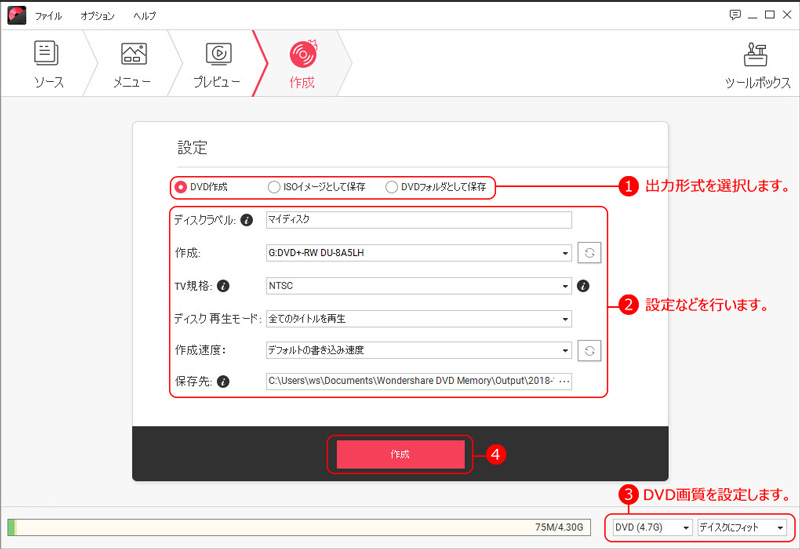
4.注意するポイント
パソコンにカードリーダーを繋いでいて、そこにSDカードを装着しているのなら、そのままDVD Memoryで読み込むことが可能だと考える方もいるはずです。しかし、カードリーダーやSDカードの種類によっては読み込みが遅いので、一度パソコンに動画データを転送しておいたほうが安全です。せっかくDVDを焼くのですから、できる限り失敗のない方法で行いましょう。
まとめ
カードリーダーと焼くためのソフトを用意できれば、パソコンで簡単にDVDを作成できるようになります。パソコンの操作が普通にできる方ならば、手順を難しいと感じる可能性は低いので試してみましょう。もちろん、一枚だけではなく何枚も焼くことができるので、誰かに同じ映像を配りたいときにもDVDは便利に活用できるでしょう。

関連トッピクス
「必見!」iPhoneの動画をdvdに書き込む
簡単にMP4動画をDVDに焼くソフトおすすめ
Netflixの動画をDVDに焼く方法